- Etape 1 Téléchargez l'application de dr.fone
- • Téléchargez et installez le programme dr.fone sur votre ordinateur.
- • Lancez-le, puis sélectionnez "Restaurer Social App" dans les options disponibles.
Sauvegarde automatique WhatsApp : Comment Sauvegarder WhatsApp Automatiquement
WhatsApp a été un tel succès car c'est une appli basée sur le concept de pure simplicité, c'est un outil qui ne vous demande pas d'être un scientifique.
• Enregistré à: WhatsApp-FR • Solutions éprouvées
Il en va de même pour la fonctionnalité intégrée qui permet de sauvegarder vos messages ou vos conversations Whatsapp. Elle vous permet de sauvegarder conversations whatsapp importantes que vous voulez garder facilement, et vous laisse même choisir entre une sauvegarde manuelle ou une sauvegarde automatique.
Aujourd’hui, nous allons examiner comment cela fonctionne, et s’il y a une meilleure façon de faire, qui mette également vos conversations WhatsApp en sécurité.
- Partie 1: Comment utiliser une sauvegarde Whatsapp automatique
- Partie 2: Comment WhatsApp effectue une sauvegarde automatique sur Google Drive
- Partie 3: Alternative: Sauvegarder WhatsApp de façon sélective sur votre ordinateur
Partie 1: Comment utiliser une sauvegarde whatsapp automatique
Pour que la sauvegarde automatique fonctionne, vous devez d’abord la configurer. C’est assez facile à faire et ne nécessite que quelques étapes que vous pouvez suivre sans problème. Voici les étapes en détail, avec les captures d’écran afférentes pour que vous compreniez mieux le processus. Pour ce petit guide, nous allons utiliser un iPhone.
Etape 1 - Lancez WhatsApp sur votre téléphone.
Etape 2 – Allez dans Réglages > Disc.
Etape 3 – Une fois sur l’écran des Discussions, choisissez l’option de Sauvegarde des discussions.
Etape 4 – La Sauvegarde des discussions est l’écran où vous pouvez choisir entre une sauvegarde manuelle et/ou configurer une sauvegarde automatique. Puisque notre objectif est de configurer une sauvegarde automatique, nous allons appuyer sur l’option Sauvegarde automatique et choisir la fréquence que l’on préfère ; sur la capture d’écran, elle est configurée sur la fréquence journalière.
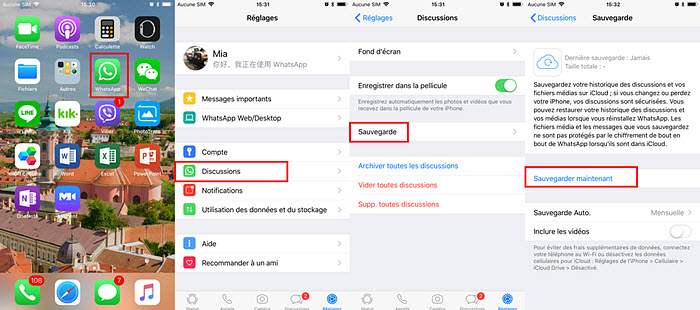
Avantages:
- • Facile à configurer
- • Fonctionnalité intégrée
Inconvénients:
- • Ne propose pas de choisir ce que l’on veut récupérer
Partie 2: Comment sauvegarder conversations Whatsapp automatiquement sur Google Drive
WhatsApp sur les appareils Android utilise Google Drive pour sauvegarder toutes vos conversations, et comme dans le cas d’un iPhone ou d’un autre appareil iOS, il est assez facile de configurer une sauvegarde automatique sur les appareils Android.
Examinons les étapes nécessaires.
Etape 1 – Ouvrez WhatsApp sur votre téléphone.
Etape 2 – Appuyez sur le bouton Menu, puis sélectionnez Paramètres.
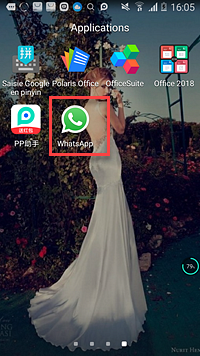
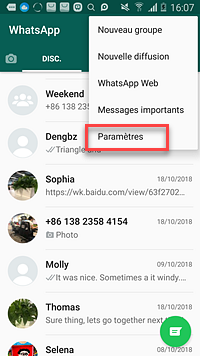
Etape 3 – Sur l’écran suivant, vous devez appuyer sur « Discussions et appels ».
Etape 4 – Maintenant, sélectionnez l’option « Sauvegarder les discussions ».
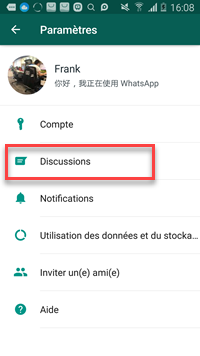
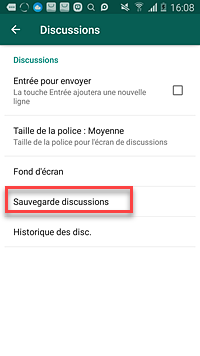
Etape 5 – Vous êtes maintenant sur l’écran où vous pouvez effectuer une sauvegarde manuelle en appuyant sur le bouton Sauvegarder maintenant et/ou configurer une sauvegarde automatique vers Google Drive.
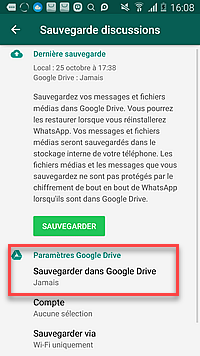
Avantages:
- • Encore une fois, c’est une fonction facile à configurer
- • Puisqu’elle était intégrée à l’appli, pas besoin de télécharger quoi que ce soit
Inconvénients:
- • Ne propose pas de choisir ce que l’on veut récupérer
Partie 3: Alternative: Sauvegarder WhatsApp de façon sélective sur votre ordinateur
Nous avons vu comme il était facile de configurer la sauvegarder automatique sur WhatsApp directement, mais ce n’est pas la meilleure solution pour quelqu’un qui veut sauvegarder quelque chose de précis. En bref, vous êtes limité avec les fonctionnalités intégrées de WhatsApp.
Donc nous avons cherché une alternative, qui donnerait beaucoup plus de flexibilité, et permettrait de créer une sauvegarde WhatsApp aussi facilement que possible. Examinons ce que nous avons trouvé.
Sauvegarder WhatsApp iPhone
Dr.Fone - dr.fone - Transfert WhatsApp est une application excellente pour créer une sauvegarde WhatsApp.
Avant de commencer à chercher ce qui peut être fait, regardons rapidement ses fonctionnalités géniales.

dr.fone - Transfert WhatsApp
Sauvegarder des messages WhatsApp de l'iPhone vers ordinateur.
- Transférer WhatsApp sur iOS vers iPhone/iPad/iPod touch/appareils Android.
- Sauvegarder ou exporter des messages WhatsApp sur iOS vers des ordinateurs.
- Sauvegarder votre historique de discussion LINE/Viber/Kik/Wechat en un seul clic.
- Exporter un élément de la sauvegarde pour l'impression.
- Prévisualiser le contenu de la sauvegarde et restaurer uniquement les données souhaitées.
- Prendre en charge tous les modèles qui marchent sous iOS 11/10/9/8/7/6/5/4.
- Complètement compatible avec Windows 10 et Mac 10.13/10.12/10.11.
Avec toutes ces fonctionnalités qui le distinguent, Dr. Fone est forcément votre appli rêvée pour créer des sauvegardes. On va maintenant regarder quelles étapes sont nécessaires.
- Etape 2 Connectez vos appareils à l'ordinateur
- • Ensuite, vous verrez la fenêtre du programme comme à droite. Vous devez choisir "Sauvegardez des messages WhatsApp" , et puis obtenez votre iPhone ou iPad connecté à l'ordinateur.
- Etape 3 Commencer à sauvegarder les messages WhatsApp
- • Une fois votre appareil reconnu, le processus de sauvegarde se lance automatiquement.
- Etape 4 Sauvegarde terminée et l'aperçu
- • Maintenant vous n'avez qu'à attendre que le processus de transfert soit terminé. Vous verrez la fenêtre de confirmation comme à droite, une fois le processus terminé, vous pouvez cliquer sur "Voir" pour vérifier le fichier de sauvegarde si vous voulez.
Sauvegarder WhatsApp sur Android
Wondershare existe depuis longtemps, et est connu pour ses logiciels de pointe, leaders dans le secteur. L’un de leurs meilleurs produits est Dr.Fone - Restauration de données Android qui n’est pas seulement un excellent outil de récupération, mais également un créateur de sauvegarde.
Certaines de ses fonctionnalités essentielles sont données ci-dessous.
Dr.Fone - Restauration de données Android(Restauration Whatsapp sur Android)
- Récupérer les données Android en scannant votre téléphone et tablette Android directement.
- Aperçu et récupérer sélectivement ce que vous voulez à partir de votre téléphone et tablette Android.
- Prise en charge de différents types de fichiers, y compris les messages, les contacts, les photos, les vidéos , l'audio, les documents de WhatsApp.
- Compatible avec les derniers appareils Android. Compatible avec plus de 6000 appareils Android
Maintenant, afin de l’utiliser pour sauvegarder vos messages WhatsApp sur Androd, suivez les simples étapeis ci-dessous.
- Téléchargez l'application de dr.fone
- • Téléchargez et installez le programme dr.fone sur votre ordinateur.
- • Lancez l’appli sur votre ordinateur. Puis, connectez votre appareil Android à l’ordinateur au moyen d’un câble USB. Puis choisissez Récupérer.
- Activez le débogage USB
- • Activez le débogage USB pour que dr.fone reconnaisse l’appareil Android. Quand c’est fait, appuyez sur Suivant.
- Analyser les données de L'appareil
- • Cliquez sur "Suivant" pour permettre au programme d’analyser les données de votre appareil, et se préparer à scanner. Sur l’écran d’après, vous verrez une liste de types de fichiers qui peuvent être récupérés en créant la sauvegarde. Cochez oui pour WhatsApp et appuyez sur Suivant.
- Sauvegarde terminée et l'aperçu
- •Maintenant, choisissez le type de scanner, Wondershare dr.fone peut non seulement récupérer les messages WhatsApp supprimés, mais aussi les messages existants. Choisissez suivant.
Nous sommes certains qu’avec Dr. Fone à vos côtés, créer une sauvegarde de WhatsApp sur votre appareil Android ou iPhone deviendra un jeu d’enfant. Allez-y, profitez de cette nouvelle liberté, et partagez-la avec vos amis !
- Trucs et conseils WhatsApp
- 1. Meilleures Citations des statuts WhatsApp
- 2. Récupérer chats Whatsapp supprimés
- 3. Apps alternatives à WhatsApp
- 4. Logiciels de récupération WhatsApp gratuits
- 5. Utiliser WhatsApp Business pour PC
- Sauvegarde et restauration WhatsApp
- 1. Sauvegarder des conversations WhatsApp
- 2. Restaurer le sauvegarde WhatsApp
- 3. Sauvegarder des photos/vidéos WhatsApp
- 4. Extraire les conversations WhatsApp
- Transfert WhatsApp
- 1. Transfert WhatsApp d'Android vers Android
- 2. Transfert WhatsApp d'Android vers iPhone
- 3. Transfert WhatsApp d'iPhone vers iPhone
- 4. Transfert WhatsApp d'iPhone vers Android
- 5. Transférer du compte WhatsApp
- 6. Transfert des photos WhatsApp vers PC
- 7. Transfert WhatsApp d'Android vers PC









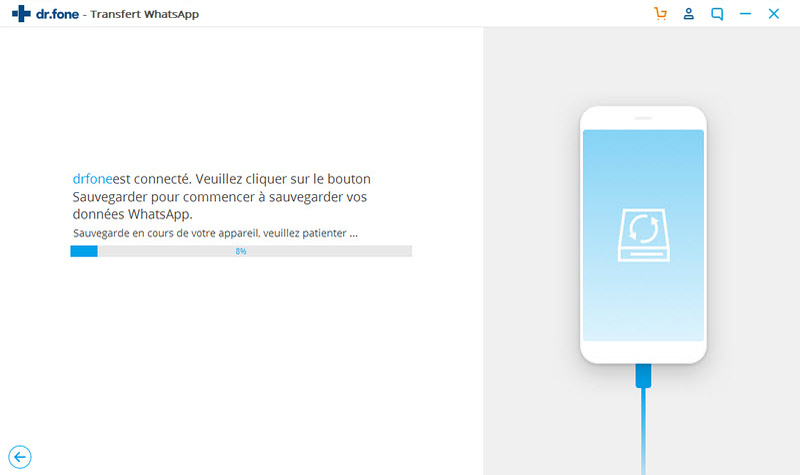
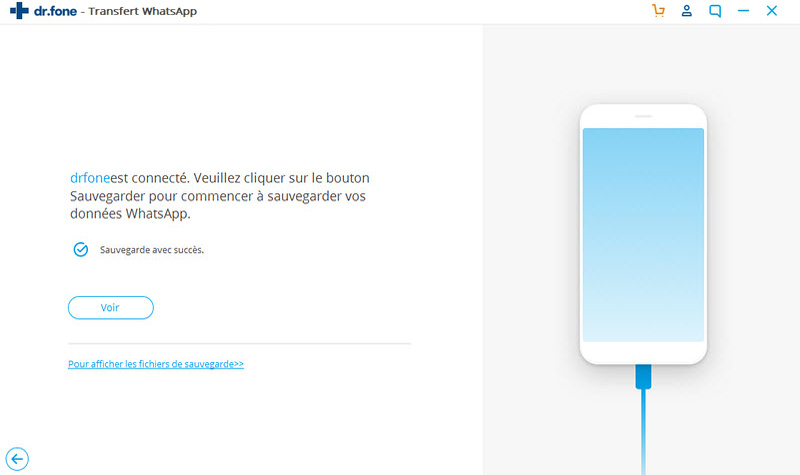
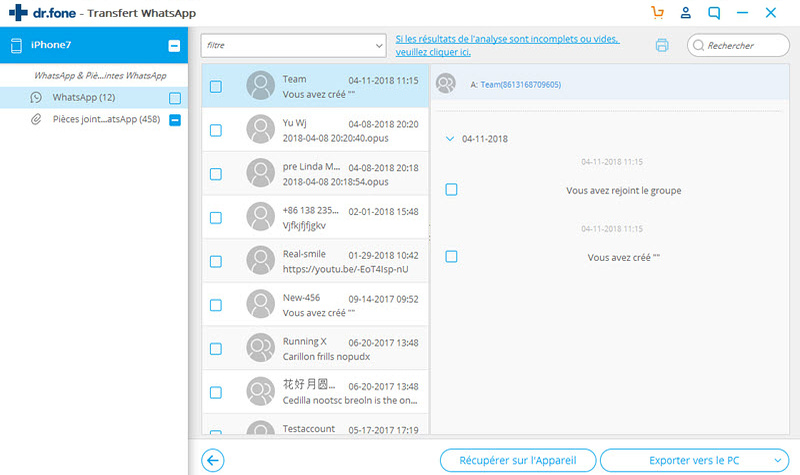
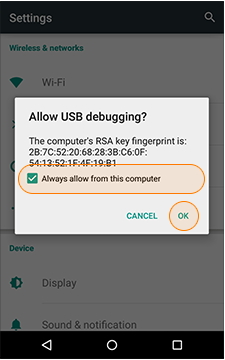
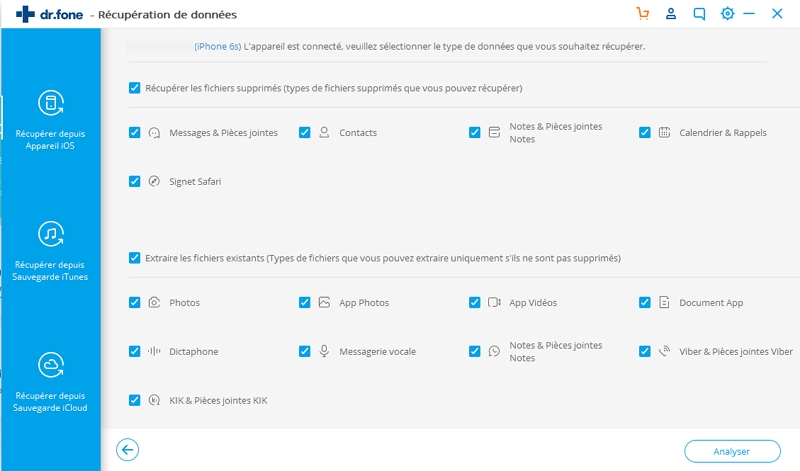
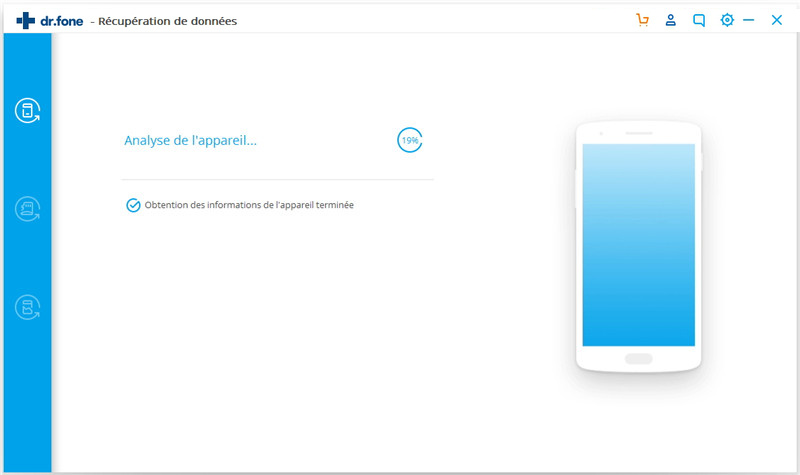
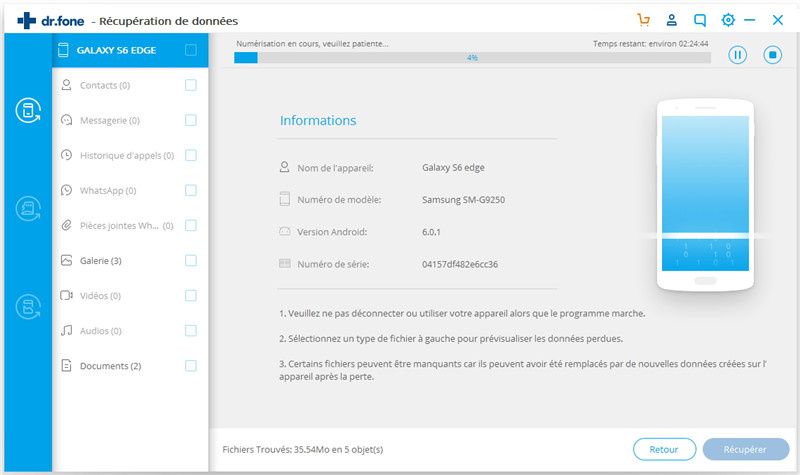



Blandine Moreau
Membre de l'équipe d'experts Dr.Fone, axé sur la résolution des problèmes d'utilisation du téléphone mobile.
0 Commentaire(s)